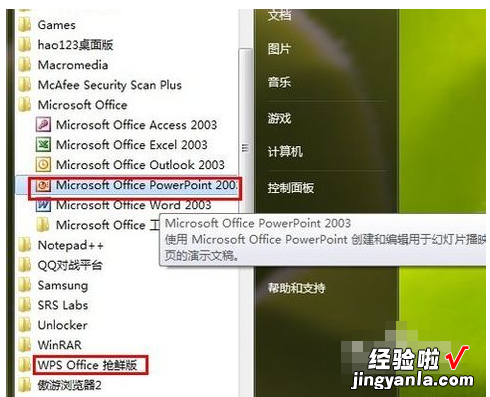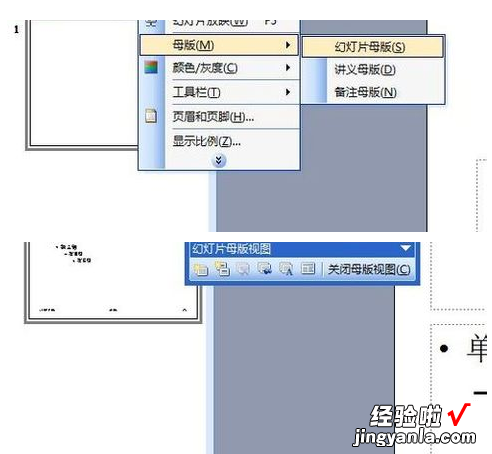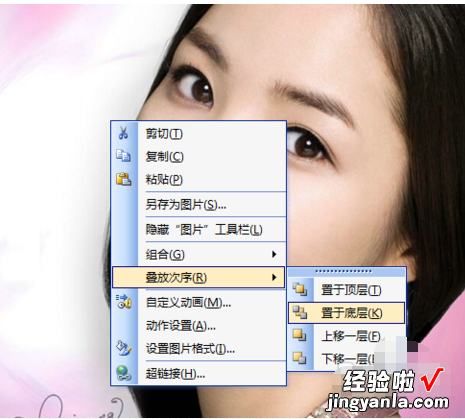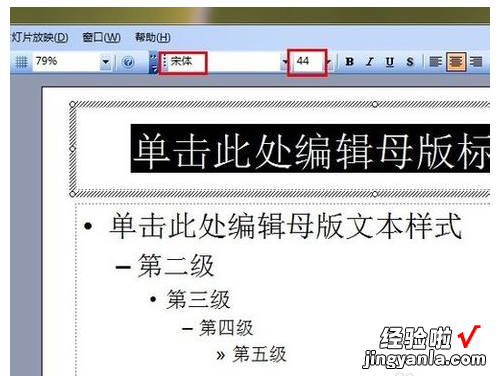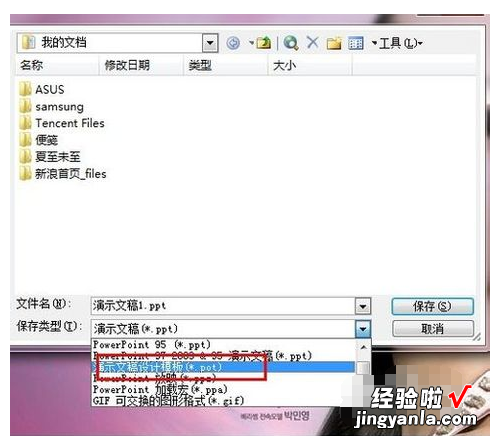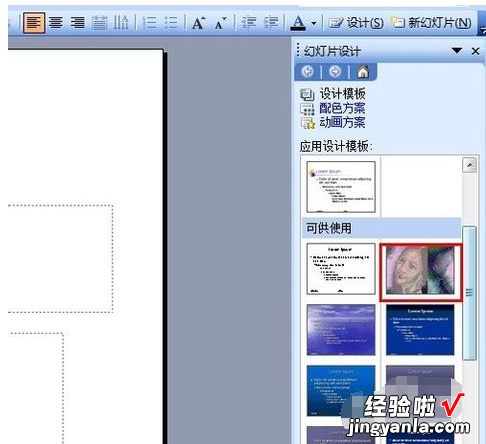如何制作ppt模板 怎么用PS制作宣传单
经验直达:
- 怎么用PS制作宣传单
- 如何制作ppt模板
一、怎么用PS制作宣传单
一般宣传单比如说A4(21*28.5cm)你直接在PS中新建个A4画布,然后输入你的传单内容 。保存 。然后再新建一个A4画布,输入传单背面内容 , 保存 。OK , 做好了 。把2个文件都给印刷公司就好了 。或者你想自己打印的话,先打印正面,打完后拿出打印好的纸再放入打印机(反方向放入)开始打印背面 。这样你2面的传单就打印好了 。
PS不能做正反两面的宣传单 。PS只能一面一面的做宣传单 。正反两面的宣传单不是靠PS制作起来的,也不是靠排版排出来的,它是分别在正面和反面印刷的 。正反两面的宣传单,要分别制作正面和反而 , 形成两个独立的图像文件
要想产品受欢迎,宣传单、海报等都是必要的 。你知道如何使用PS制作宣传单吗?下面教程以房地产宣传单为例,帮助大家快速掌握PS宣传单制作流程与思路 。
1、PS宣传单制作教程介绍
本课程以一个房地产宣传单的设计为例 , 从宣传单基础知识介绍入手,对房地产宣传单的构图方式、文案划分、图片处理及版式细节调整等内容,进行详细讲解,为学习者全面展现了双面印刷房地产宣传单的设计思路和流程方法 。
怎么用PS制作宣传单
课程深度讲解每个操作步骤,注重设计思维引导,确保学员掌握双面印刷宣传单的设计思维和操作流程 。
怎么用PS制作宣传
2、PS宣传单制作方法
1、新建文件,设置颜色模式为“cmyk模式” 。
2、选择各种字体颜色制作宣传标语,并调整大小、位置 。
3、双击文字图层,调出“图层样式”,设置“斜面和浮雕”、“投影”等需要的文字效果 。
4、保存,完成 。
3、ps如何设计宣传单页
1.打开ps,选择图片 , 在选择菜单找到色彩范围选项 。
怎么用PS制作宣传单
2.使用吸管工具吸取背景色,设置颜色容差值 。
怎么用PS制作宣传单
3.按下shiftCtrlI键 , 使用移动工具将图片拖到背景图层里 。
怎么用PS制作宣传单
4.按CtrlT键调节大小和位置 。
【如何制作ppt模板 怎么用PS制作宣传单】怎么用PS制作宣传单
5.选择文字工具,设置好字体大小和颜色,制作宣传单标语,搞定
二、如何制作ppt模板
想要制作出属于自己的模板,就需要编辑幻灯片的母版 。点击视图选项卡 , 找到母版,然后点击幻灯片母版,此时便进入到了幻灯片母版视图界面,在点击关闭母版视图之前,里面的样式都是可编辑状态 。
点击“插入”菜单 , 移动到“图片”选项,点击“来自文件”,然后挑选自己喜欢的图片作为背景然后点击插入即可 。
但是插入的图片已经把文字样式给覆盖掉了 , 因此需要调整它 。在图片上右击,移动到“叠放次序”,选择“置于底层”并点击,这样被图片覆盖了的文字有重新的出现了
虽然相比于背景 , 文字确实逊色很多,但是想要好看文字的样式也是需要设置的,最好根据已经插入的背景图片来设置 。例如项目的标题样式,排列有序的内容样式 , 还有一些不常用的时间了,页脚了等等,对于文字的样式 , 无非也就是大?。?颜色,字体,排版等,可以根据自己的喜好自行设置 。
背景和文字的样式设计完成之后就可以点击“关闭母版视图” 。想要多次使用这个模板,需要保存它 。点击“文件”菜单,找到“另存为”选项并点击,选择保存类型为pot类型(默认的是ppt格式,不要选择错了) , 然后就是输入模板名称了,可以根据自己的设计填写一个便于标识的名称,最后点击保存即可 。
这样如果下次还想要使用自己刚刚制作的模板的时候 , 只需要点击“设计”,在可供使用的选项中就会出现刚刚制作的那个模板,只需要选择它 , 然后新建幻灯片,这样制作的幻灯片的就应用了我们制作的模板了 。